ここではWEBとぴユーザーからネット予約が入ったときの操作について案内します。
ネット予約を始める前の初期設定については別の投稿で案内しているので、そちらを御覧ください。
ユーザーからネット予約の申し込みは「仮予約」の状態でお店に届きます。
お店は予約内容の確認をし申し込んだユーザーへの対応を迅速に行なう必要があります。
ここでは新しい予約が入ったときにそれを知る方法から、予約への処理やユーザとの連絡機能などを順を追ってご案内してまいります。
予約内容のの確認方法
新しいネット予約(仮予約)が入ると管理画面にそれを伝える表示が追加されます。
仮予約がある場合の追加表示

①メニューの「ネット予約」の右側に赤文字で数字が表示されます。
②コンテンツ欄の丈夫に「仮予約があります」とお知らせリンクが表示されます。
通知を受け取るには
管理画面にログインしなくても「メール通知」や「プッシュ通知」でも新しい予約の通知を受け取ることが出来ます。
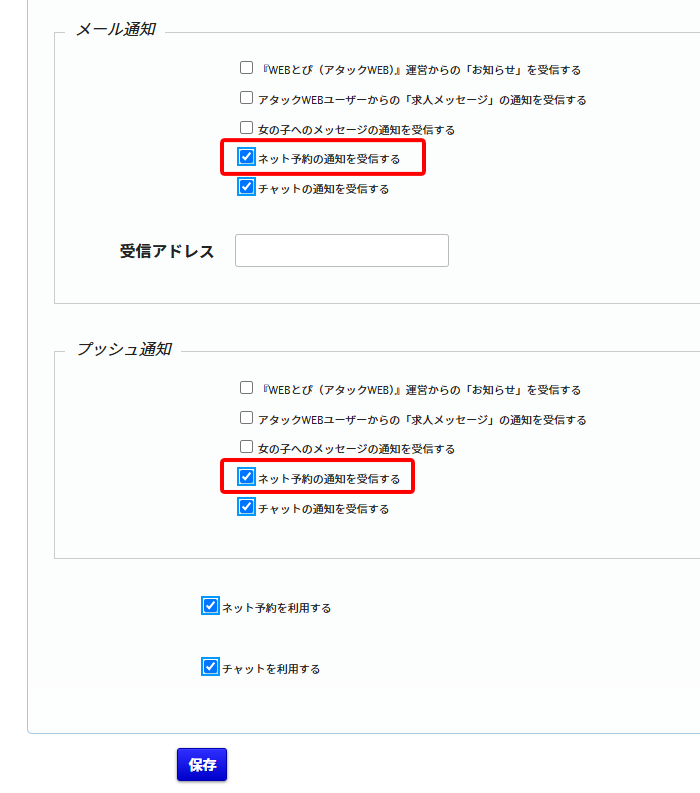
店舗情報の編集画面の通知設定欄に「ネット予約を受信する」の項目が追加されていますのでチェックを入れて保存して通知の受信設定をしてください。
予約リストについて
予約リストの見方をご案内します。
管理画面メニューに「ネット予約」が追加されます。クリックすると「予約リスト」と「予約設定」の2つの項目があるので、予約リストをクリックします。
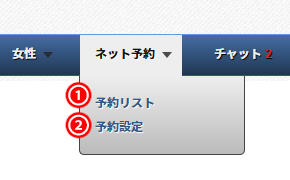
予約リストの見方
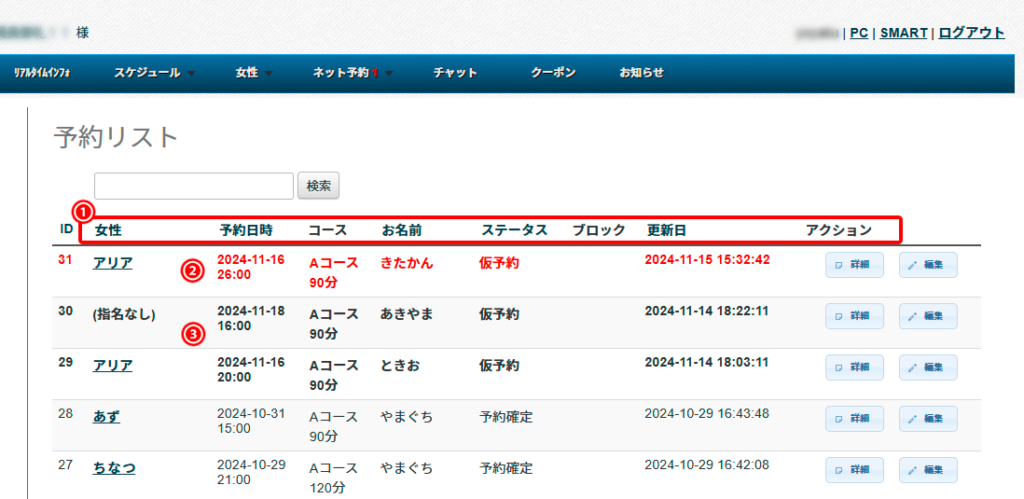
①項目の説明
- 女性…予約で指名された女の子の名前です。
- 予約日時…ご予約のあった日時です。
- コース…選択されたコース(時間)です。
- お名前…ご予約のお客様の名前です。※チャットに表示されるWEBとぴのユーザー名とは異なる場合があります。
- ステータス…現在の予約の状態です。
- ブロック…ブロック(予約禁止措置)を使用した場合、ここに◯
- 更新日…予約の処理を最後に行った日時です。
②リスト内が赤文字で表記されてる予約は「未読」の予約項目です。
③リスト内が太字のものはステータスが「仮予約」のままのものです。
予約の編集について
予約の編集操作についてご案内します。
予約リストの右側の編集ボタンをクリックで編集画面に移動します。
ネット予約ユーザー情報について
WEBとぴでネット予約をすることができるユーザーは、SMS認証により電話番号を確認済みとなります。メールアドレスとも紐づけられておりますので、いずれかの方法でユーザーと直接ご連絡を取ることが可能です。
※予約詳細・編集の「お名前」はWEBとぴ上でのユーザー名(ニックネーム)でなく、お店を利用する用の「お名前」となります。チャットを利用する際にはニックネームを使用するため予約のお名前と異なることがありますのでご了承ください。
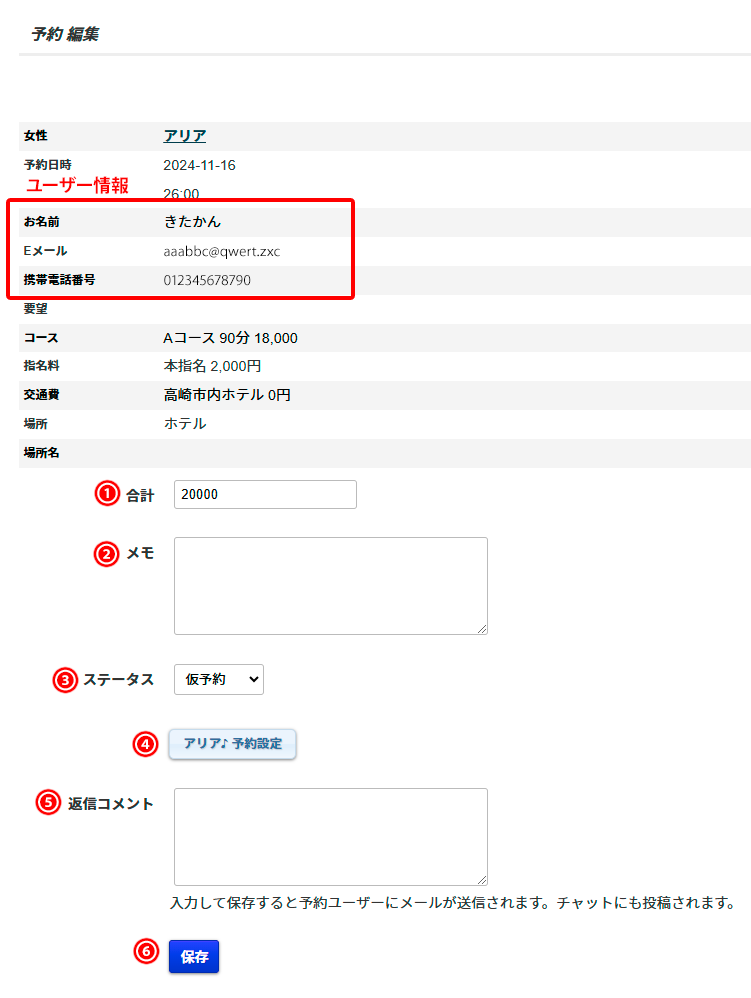
上部に予約内容が表示されますので確認して対応してください。
- 合計…申込み内容に応じた料金が表示されます。変更がある場合は変更が可能ですがあくまで記録用です。
- メモ…お客様とのやり取りや特記事項などの記録用です。
- ステータス…予約の処理状態です。
- 女の子の予約設定…予約内容に応じてここから女の子の予約を編集できます。後述します。
- 返信コメント…ここに入力した内容は「保存」したときにユーザーのチャットとメールに送信されます。(注:『チャットを利用する』にしていない場合はチャットには送られずメールのみとなります。)→ チャットの利用について
- 保存…編集した内容を保存します。
※編集画面でのステータス変更はお店の予約対応忘れを防止するものです。
※ユーザーへの「予約確定」の連絡は、予約内容の「要望」欄の希望を踏まえ、メールまたは電話にて迅速に行ってください。
女の子の予約設定について
予約編集画面の「(女の子名)予約設定」ボタンを押すと予約編集ウィンドウが開きます。
予約が入ると選択されたコースの時間に応じて自動で✕になりますが移動時間など完全に考慮できないので、ご確認のうえ必要な編集を行ってください。
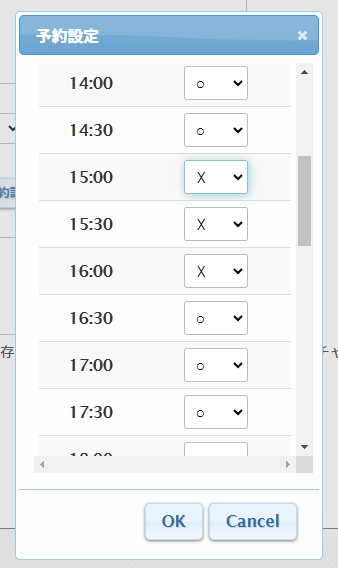
予約詳細画面について
予約リストの右の「詳細」からは予約の詳細のほか、編集画面で送信した「返信コメント」の履歴を確認することが出来ます。
※返信コメントはあくまでも補助的なユーザーへの連絡機能です。
※ユーザーへの「予約確定」の連絡は、予約内容の「要望」欄の希望を踏まえ、メールまたは電話にて迅速に行ってください。
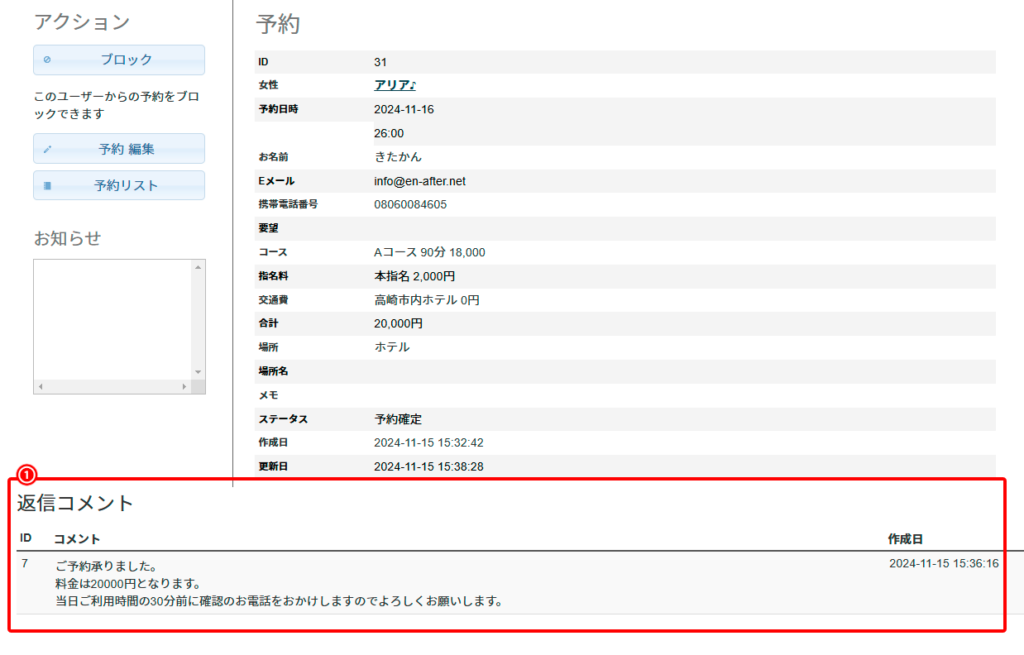
ネット予約の「アクション」メニュー
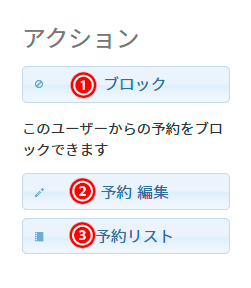
①の「ブロック」ボタンは押して設定したのち、同じユーザーからの予約を受け付けないようにします。お店への迷惑行為などに応じて適切にご利用ください。
②は詳細画面から直接編集へ移動します。
③は予約リストに移動します。


